Miten siirtää videoita tietokoneesta iPhoneen iTunesilla / ilman iTunesia
Jos lähdet kesäleirille ja se voi ollakuukauden mittainen ja hiukan tylsä metsässä, mutta entä jos voit viedä videoita iPhonellesi mukanasi ja pitää hauskaa. Kuulostaako hyvältä? Oikein! Sitten sinun on ajateltava, kuinka "miten videoita voidaan siirtää tietokoneelta iPhoneen? 'Tässä artikkelissa tarjoamme muutamia yksinkertaisia tapoja siirtää videoita tietokoneelta iPhoneen. Aloitetaan.
Osa 1: Kuinka siirtää videoita tietokoneelta iPhoneen iTunesin avulla
Joten nyt, kuten tässä kysymyksessä, "miten siirtäävideoita tietokoneesta iPhoneen iTunesia käyttämällä? ”, ja menetelmä on hyvin yksinkertainen. Voit lisätä tai siirtää multimediaa tietokoneeltasi iPhoneen manuaalisesti iTunes App -sovelluksen avulla. iTunes App voi olla osa iPhonen sisällön hallintaa synkronoimalla tiettyjä kohteita iPhone-laitteeseesi. Ensin on ladattava ja asennettava iTunes tietokoneellesi ja suoritettava sitten alla olevat vaiheet.
1. Liitä vain iPhone tietokoneeseesi USB-liitännällä ja avaa iTunes, jos se ei avaudu automaattisesti.
2. Napsauta “Laite” -painiketta valikkorivin alla.

3. Siirry kohtaan Asetukset> napsauta sitten Elokuvat.
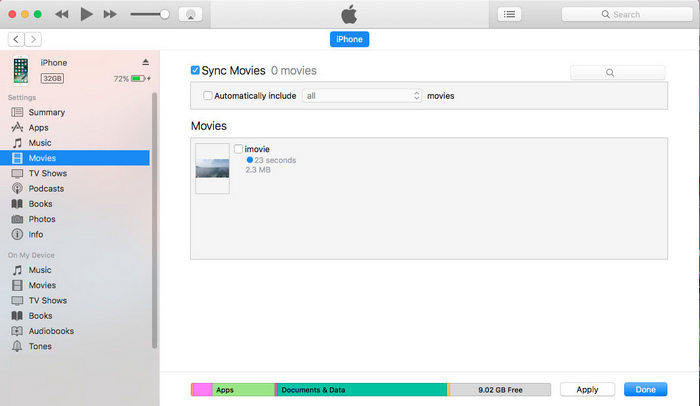
4. Valitse valintaruutu kohdat Synkronoi elokuvat tai Synkronoi TV-ohjelmat.
5. Kun olet tarkistanut suosikkivideoruudut, napsauta "Käytä" ja se on valmis. Merkityt videot siirretään iPhoneen.
ITunesin käytön haitat: Suorituskyky
Yleinen iTunes-ongelma on, että se toimii hitaastimonissa tietokoneissa, erityisesti Windows-käyttöisissä järjestelmissä, ja syö paljon RAM-muistia ajon aikana. Tämä hidastaa tietokoneesi oikea-aikaista suorituskykyä ja järjestelmä saattaa juuttua. Vaikka se toimii hyvin päivitettyjen PC-järjestelmien ja Macin kanssa. Toinen asia, iTunes sync korvaa olemassa olevat tiedot iTunes-kirjastolla, jotta saatat kohdata tietoja tappio.
Osa 2: Kuinka siirtää videoita tietokoneelta iPhoneen ilman iTunesia
Jos luulit, että iTunes on ainoa tapa siirtäävideoita tietokoneesta iPhoneen, niin olet väärässä. Videoiden siirtämiseen tietokoneelta iPhoneen on useita tapoja ja sovelluksia, ja näytämme kaksi eri tapaa siirtää tietoja, mikä poistaa epäilyksesi kyselystä "Kuinka siirtää videoita tietokoneelta iPhoneen ilman iTunesia?" kaksi erilaista menetelmää.
Tapa 1: Siirrä videoita tietokoneelta iPhoneen iCareFonella
ITunesia käytetään periaatteessa siirtämiseenmultimedia PC: n ja iPhonen välillä, mutta koska tiedämme, että iTunes-järjestelmävaatimukset kasvavat jokaisen uusimman version myötä ja PC: n ja Windows-käyttöjärjestelmä ei toisinaan toimi vanhojen versioiden kanssa. iTunes siirtää vain videoita, jotka tukevat Apple iOS: ää. , kerromme sinulle vaivatonta työkalua, joka toimii erittäin hyvin multimediansiirrolla tietokoneen ja iPhonen välillä. Tämä työkalu tunnetaan nimellä Tenorshare iCareFone. Tämä työkalu on paras iOS-tiedostonsiirtotyökalu, joka siirtää videoita tietokoneelta iPhoneen ilman ongelmat ja rajoitukset. Katsotaan nyt, kuinka siirrät videoita tietokoneelta iPhoneen Tenorshare iCareFone -sovelluksen avulla.
Lataa ja asenna Tenorshare iCareFone tietokoneellesi ja kytke sitten iPhone USB-kaapelilla.
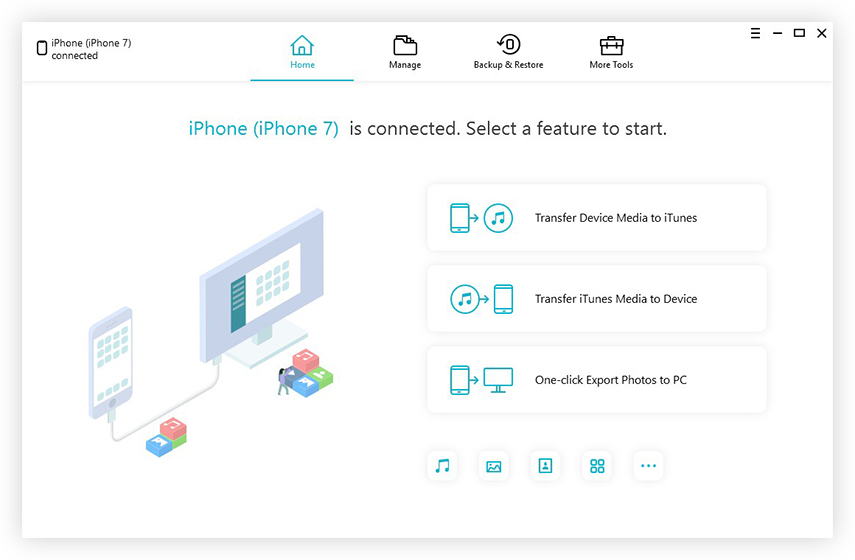
Kun laite on havainnut, napsauta Hallitse ja käyttöliittymä avautuu.

Valitse "Videot" ja napsauta sitten "Tuo" siirtääksesi videoita iPhoneen.
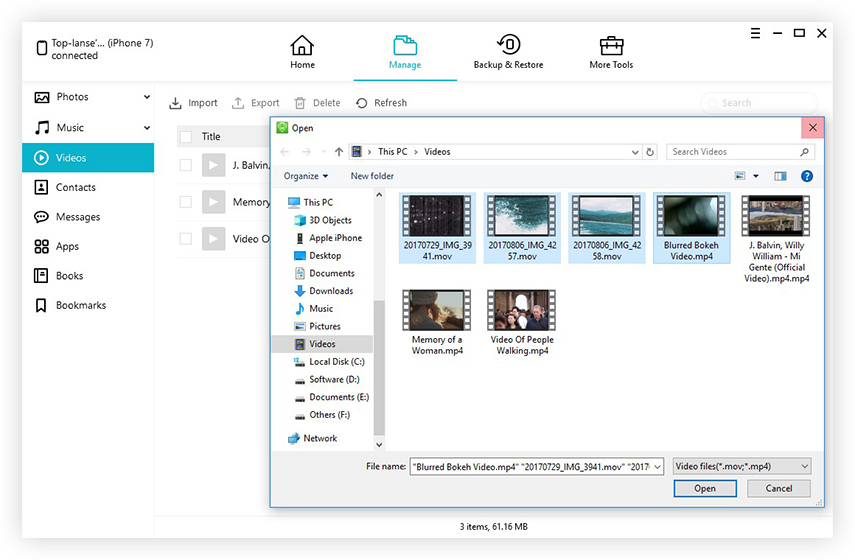
Tapa 2: Siirrä videoita tietokoneelta iPhoneen pilvipalvelun avulla
Nyt, jos haluat tietää kuinka siirtäävideoita tietokoneelta iPhoneen pilvipalveluiden avulla, kerro sitten sinulle parhaista käytettävissä olevista pilvipalveluista tiedonsiirtoon, jotka ovat DropBox, Google Drive ja Microsoft. Teknisesti Cloud-asemat eivät siirrä tietoja suoraan iPhonellesi, mutta ne tekevät niistä pääsyä Cloud-sovellusten sisällä, mikä tarkoittaa, että videosi pidetään Cloud App -palvelimilla ja ovat sinun käytettävissäsi milloin tahansa. Dropbox on kaikkien valinta valita tietojen pitäminen pilvellä ja opastamme sinua käyttämään Dropboxia videoiden siirtämiseen tietokoneesta iPhoneen.
Huomaa: Kaikki pilvisovellukseen siirtämäsi videot ovat käytettävissä kaikissa synkronoiduissa laitteissa kyseiseen sovellukseen.
1. Tee Dropbox-tili
Tee Dropbox-tili ja se asennetaan tietokoneellesi automaattisesti sen nimen mukaan.

2. Lataa videoita
Avaa Dropbox tietokoneellasi ja kirjaudu sisään, siirry kohtaan> lataa ja napauta "+" -kuvaketta ja valitse ladattavat videot.

3. Lähes varastossa
Valitut videot lähetetään tiettyyn kansioon ja ovat nyt saatavana pilvitietoina.
4. Käytä videoita iPhonessa
Siirry nyt iPhonen Dropbox-sovellukseen ja kirjaudu sisään katsomaan ladattuja videoita.
johtopäätös:
Nyt nämä olivat hämmästyttäviä tapoja siirtäävideoita tietokoneesta iPhoneen iTunesin avulla ja Cloud Appsin avulla, mutta henkilökohtaisesti suosittelemme sovellusta Tenorshare iCareFone, joka on erittäin ystävällinen iOS-tukityökalu ja joka ei edes estä tietokoneesi RAM-muistia sen ajaessa. Tenorshare iCareFone on käyttäjäystävällinen käyttöliittymä, jota voidaan käyttää ilman maksuja, ja se on erittäin suositeltava tiedonsiirtoon.









